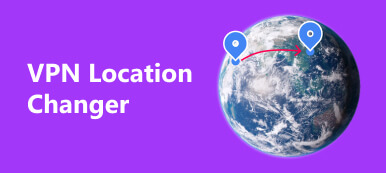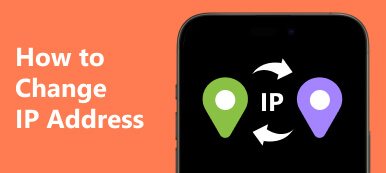你有興趣嗎 在 Strava 上建立路線 並提升您的健身冒險體驗?探索我們的深入評論!探索 Strava Route Builder 的功能,取得創建路線的逐步提示,並保護您 iPhone 的位置隱私。準備好開始新境界的健身探索了嗎?
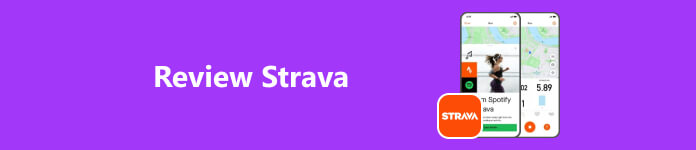
- 第 1 部分:Strava Route Builder 概述
- 第 2 部分:如何在 Strava Route Builder 上建立路線
- 第 3 部分:獎勵:更改 iPhone 位置以保護您的隱私
- 第 4 部分:關於 Strava Route Builder 的常見問題解答
第 1 部分:Strava Route Builder 概述
在 Apeaksoft 上,我們承諾為您提供經過驗證的內容。以下是我們為此所做的努力:
- 當涉及我們評論中的所有選定產品時,它們的受歡迎程度和您的需求是我們的重點。
- 我們的 Apeaksoft 內容團隊已經測試了下面提到的所有產品。
- 在測試過程中,我們團隊將重點放在其突出特點、優缺點、設備相容性、價格、使用情況等顯著特點。
- 在評論資源方面,我們利用了值得信賴的評論平台和網站。
- 我們收集用戶的建議並分析他們對 Apeaksoft 軟體以及其他品牌程式的回饋。

Strava Route Builder 不僅限於健身追踪,還提供了一個用於規劃跑步和騎行路線的互動平台。體育 Facebook 培養了一個全球社區,促進了健身追求中的友誼和動力。
全球社區整合: 利用全球 Strava 社區,用戶可以透過熱圖發現熱門路線和小徑,並根據其他 Strava 用戶的活動提供各種路徑。
海拔剖面和地形資訊: 該工具提供海拔剖面圖,讓使用者深入了解其所選路線的地形和難度級別,從而增強整體規劃體驗。
距離和時間估計: Strava Route Builder 透過提供規劃路線的估計距離和時間來幫助用戶,幫助他們更好地準備和設定目標。
用戶的主要目的:
Strava Route Builder 適合尋求互動平台來規劃、追蹤和共享活動的運動員、跑步者和騎自行車者。對於想要探索新領域、設定個人挑戰以及與 Strava 社群中志同道合的運動員建立聯繫的個人來說,路線規劃功能非常寶貴。
- 優點
- 用戶友好的界面: 該平台保持用戶友好的介面,簡化了具有不同技術專業知識的用戶的路線規劃過程。
- 全球社區動機: Strava Route Builder 鼓勵使用者「努力」做到最好,從而在全球 Strava 社群中培養動力和支持。
- 海拔和地形詳細資料: 包含海拔剖面和地形資訊可以增強規劃體驗,幫助使用者對其路線做出明智的決策。
- 與 GPS 設備整合: 無縫整合允許使用者在實際活動中遵循規劃的路線,確保流暢的導航體驗。
- 缺點
- 進階功能限制: 高級路線規劃功能可能僅限於 Strava 的高級訂閱,這可能會限制不願訂閱的用戶的存取權限。
- 準確性問題: 使用者報告距離計算和海拔剖面圖偶爾不準確,這可能會影響路線規劃的精確度。
- 連接依賴性: 路線規劃和與設備同步的有效性可能取決於穩定的互聯網連接,這在連接較差的地區造成了限制。
- 有限的離線功能: 根據版本的不同,路線的離線使用可能會受到限制,這對於網路覆蓋範圍不一致的地區的用戶來說可能是一個缺點。
第 2 部分:如何使用 Strava Route Builder 建立路線。
按照以下步驟在 Strava Route Builder 上建立路線,這是規劃和追蹤冒險的絕佳方式!
步驟1在您的行動裝置上下載並安裝 Strava Route Builder。安裝完成後,啟動應用程式。
步驟2接下來,在應用程式的主頁上,導航到介面下方顯示的各種選項。選擇 地圖 菜單。隨後,將出現一個新視窗;輕按 繪製自己的路線 啟動該過程。
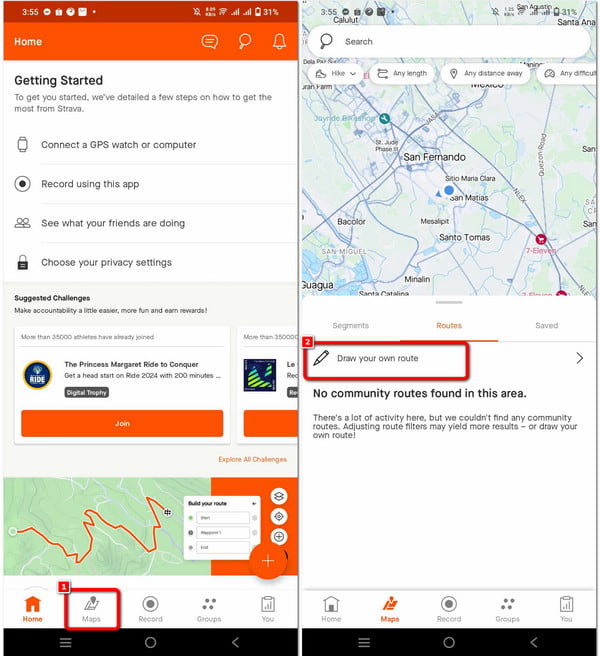
步驟3之後,點擊 鉛筆 螢幕右側的圖示開始在顯示的地圖上繪製路線。勾勒出路線後,點擊 完成 按鈕。您選擇的路線的摘要將顯示在螢幕上。如果您對此感到滿意,請按 節省 按鈕。
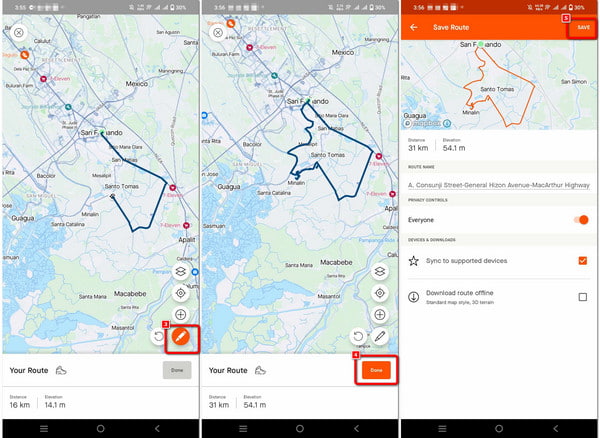
步驟4完成繪製過程後,您可以在 保存 菜單。最後,您儲存的路線將會顯示出來供您參考。
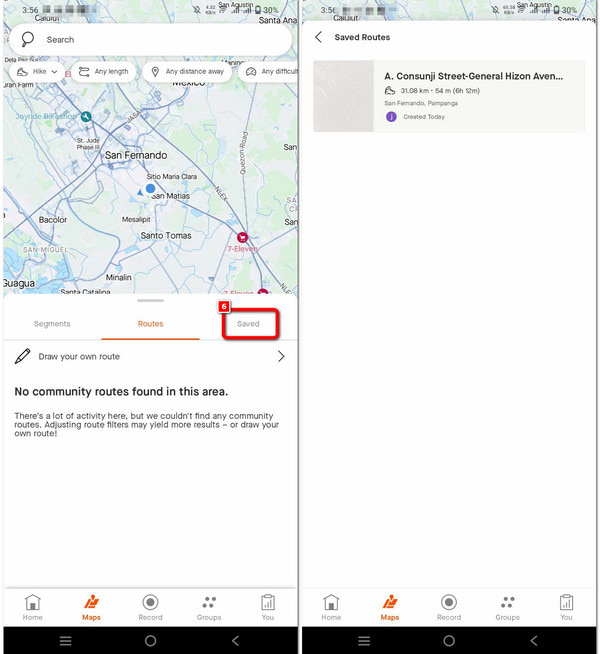
第 3 部分:獎勵:更改 iPhone 位置以保護您的隱私
您可以使用以下方法變更您的 iPhone 位置以保護您的隱私 Apeaksoft iPhone 位置轉換器。這種創新工具使您能夠控制設備的位置資訊、保護您的個人資料並維護更高層級的隱私。在本文中,我們將探討這個用戶友好的應用程式的工作原理以及它在保護您的數位足跡方面提供的好處。讓我們探索位置隱私並了解 Apeaksoft iPhone Location Changer 如何增強線上安全。
步驟1造訪官方網站並將 Apeaksoft iPhone Location Changer 下載到您的電腦。下載完成後,打開應用程式即可開始輕鬆、精確地自訂 iPhone 的位置設定。
步驟2接下來,點擊開始該過程 開始 按鈕,使您能夠修改或模擬智慧型手機的位置。此功能可讓您在不同的地理位置展示自己。

步驟3繼續使用 USB 連接線在您的 iOS 裝置和軟體之間建立連線。
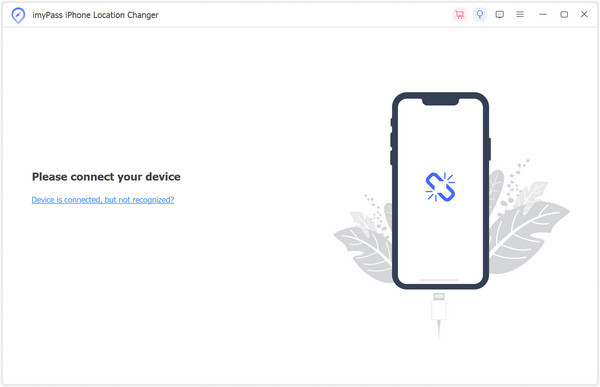
步驟4 然後,選擇 修改位置, 一站式模式, 多站模式, 或者 操縱桿模式 根據您的具體要求和偏好。這可以根據您的需求提供量身定制的多功能體驗。
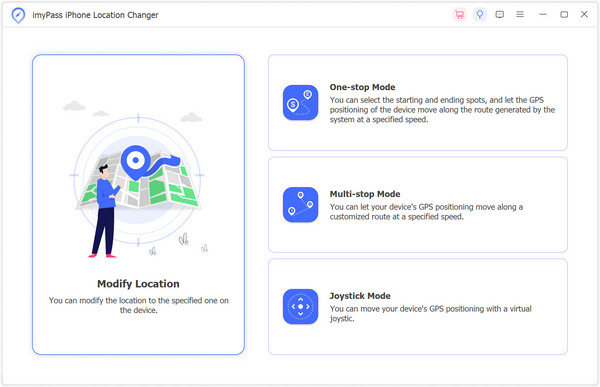
步驟5 最後,根據您的喜好自訂路線和速度設置,然後點擊 開始移動 開始更改 iPhone 的位置。
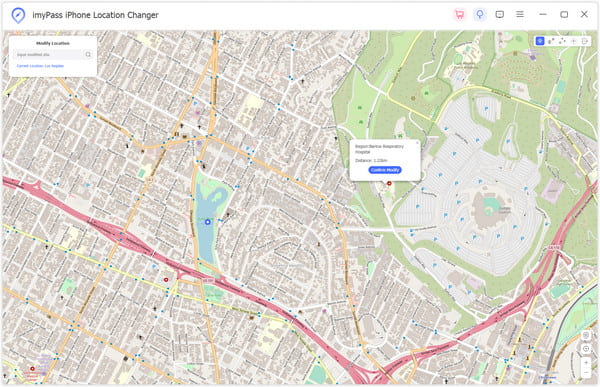
第 4 部分:關於 Strava Route Builder 的常見問題解答
我可以使用 Strava 作為地圖嗎?
Strava 是一款具有 GPS 活動追蹤功能的健身應用程式,但需要針對一般地圖進行最佳化。雖然它顯示路線,但它缺乏專用地圖應用程式中的全面地圖功能。
Strava 路線是否可達?
是的,Strava 的基本路線創建和追蹤功能是免費的。然而,個人化路線建議和高級分析等高級功能是其訂閱服務 Strava Summit 的一部分。
Strava 提供路線導航嗎?
Strava 提供路線跟踪,但缺乏路線導航。雖然它顯示您的計劃路線,但用戶通常在活動期間依賴第三方導航應用程式來獲取即時方向
如何在 Strava Route Builder 中固定位置?
固定位置 在 Strava Route Builder 中,按一下地圖上您所需的地點。將出現一個圖釘,您可以拖曳它來微調位置。這使您可以精確自訂路線,確保其準確反映您想要建立的路徑。
如何更新 Strava Route Builder 中的位置?
若要更新 Strava Route Builder 中的位置,請點選地圖上您想要更新的位置 更改您的位置。將出現一個圖釘,讓您可以相應地拖曳和調整它。
結論
您可以在 Strava 應用程式上編輯路線嗎? 這篇全面的評論探討了 Strava Route Builder,提供了有關規劃健身旅程的見解。增強您的冒險體驗,保護您的 iPhone 的位置,並探索 Strava 互動平台的無限可能性。



 iPhone數據恢復
iPhone數據恢復 iOS系統恢復
iOS系統恢復 iOS數據備份和還原
iOS數據備份和還原 iOS屏幕錄像機
iOS屏幕錄像機 MobieTrans
MobieTrans iPhone轉移
iPhone轉移 iPhone橡皮擦
iPhone橡皮擦 WhatsApp轉移
WhatsApp轉移 iOS解鎖
iOS解鎖 免費HEIC轉換器
免費HEIC轉換器 iPhone 位置轉換器
iPhone 位置轉換器 Android數據恢復
Android數據恢復 故障Android數據提取
故障Android數據提取 Android數據備份和還原
Android數據備份和還原 手機轉移
手機轉移 數據恢復
數據恢復 藍光播放器
藍光播放器 Mac Cleaner
Mac Cleaner DVD刻錄
DVD刻錄 PDF 轉換
PDF 轉換 Windows密碼重置
Windows密碼重置 手機投影
手機投影 視頻轉換器最終版
視頻轉換器最終版 視頻編輯
視頻編輯 屏幕錄像大師
屏幕錄像大師 PPT到視頻轉換器
PPT到視頻轉換器 幻燈片製作
幻燈片製作 免費視頻轉換器
免費視頻轉換器 免費屏幕錄像機
免費屏幕錄像機 免費HEIC轉換器
免費HEIC轉換器 免費視頻壓縮器
免費視頻壓縮器 免費的PDF壓縮器
免費的PDF壓縮器 免費音頻轉換器
免費音頻轉換器 免費錄音機
免費錄音機 免費視頻喬伊納
免費視頻喬伊納 免費圖像壓縮器
免費圖像壓縮器 免費背景橡皮擦
免費背景橡皮擦 免費圖像升頻器
免費圖像升頻器 免費水印去除劑
免費水印去除劑 iPhone屏幕鎖
iPhone屏幕鎖 拼圖立方體
拼圖立方體